Última atualização em 9 de janeiro de 2015
 Nesse artigo vou ensinar a economizar banda, gerenciar suas conexões e melhorar o desempenho de seu celular.
Nesse artigo vou ensinar a economizar banda, gerenciar suas conexões e melhorar o desempenho de seu celular.
Realidade Brasileira, nossa conexão móvel é uma das mais caras do mundo. Se fosse cara e ao mesmo tempo boa até que dava pra passar, mas por incrível que pareça é uma das piores conexões estatisticamente falando. E juntando a esses péssimos números, uma das piores características do sistema operacional Android é que em certos momentos ele tem vida própria, e o celular ganha o controle do sistema. Por vezes é chato você, usando celular pré-pago ter uma conexão automática realizada por um aplicativo intrometido. Além de cobrar a conexão de seu plano de dados (que algumas vezes você nem iria usar), consome sua banda que deveria ser usada para outros fins. Pior ainda, você tem direito a mais ou menos 10 MB por dia, passando disso a conexão cai para uma velocidade sofrível. Hora, para somar 10 MB são necessárias somente 15 fotos de resolução média ou um video de 5 minutos.
Pior ainda, você tem direito a mais ou menos 10 MB por dia, passando disso a conexão cai para uma velocidade sofrível. Hora, para somar 10 MB são necessárias somente 15 fotos de resolução média ou um video de 5 minutos.
1 – Configure bem seus aplicativos
Se seu plano de internet não lhe dá internet grátis para alguns aplicativos eles tem que ser otimizados ao máximo para gastarem o mínimo de banda possível. Verifiquem as configurações no local onde se alteram as configurações de internet e coloquem para a opção de gasto mínimo de internet.
Os maiores vilões de consumo são o Facebook e o WhatsApp.
- Para otimizar o Facebook vá em “configurações do aplicativo”
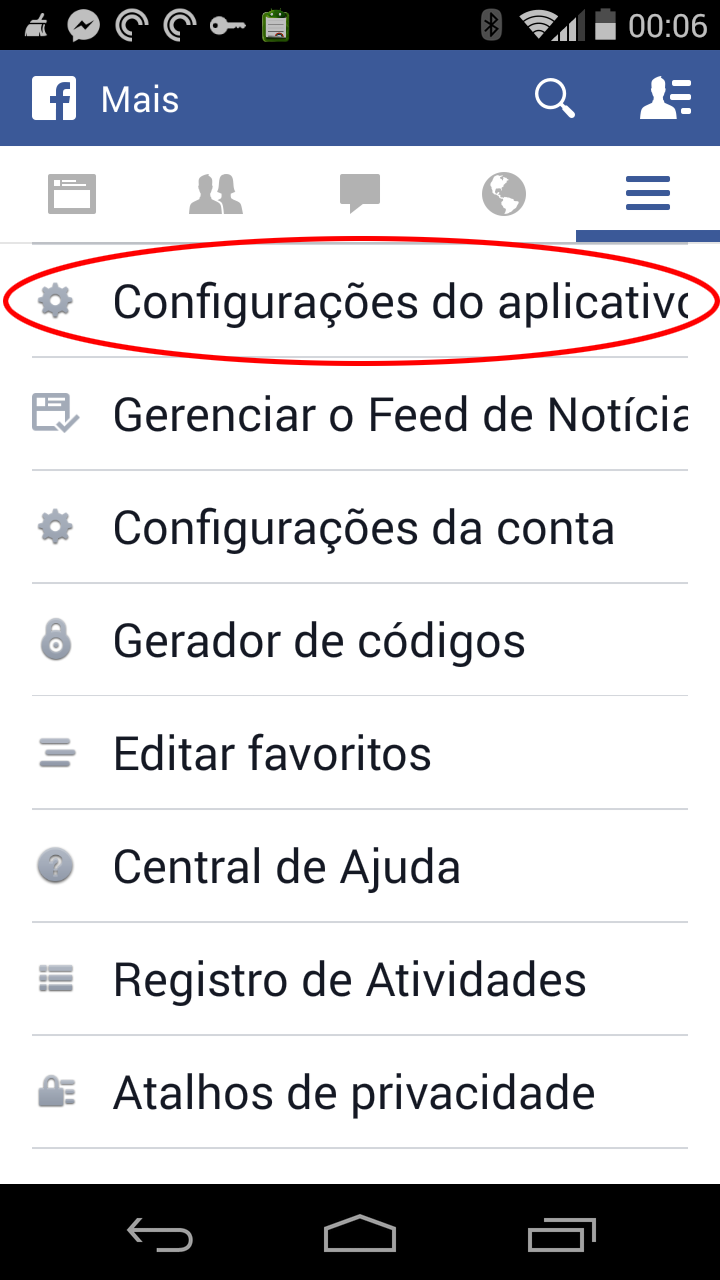
“Reprodução automática de vídeo”
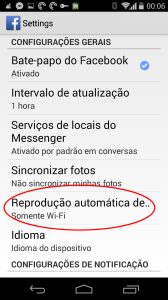
e escolha “somente por WI-FI”.
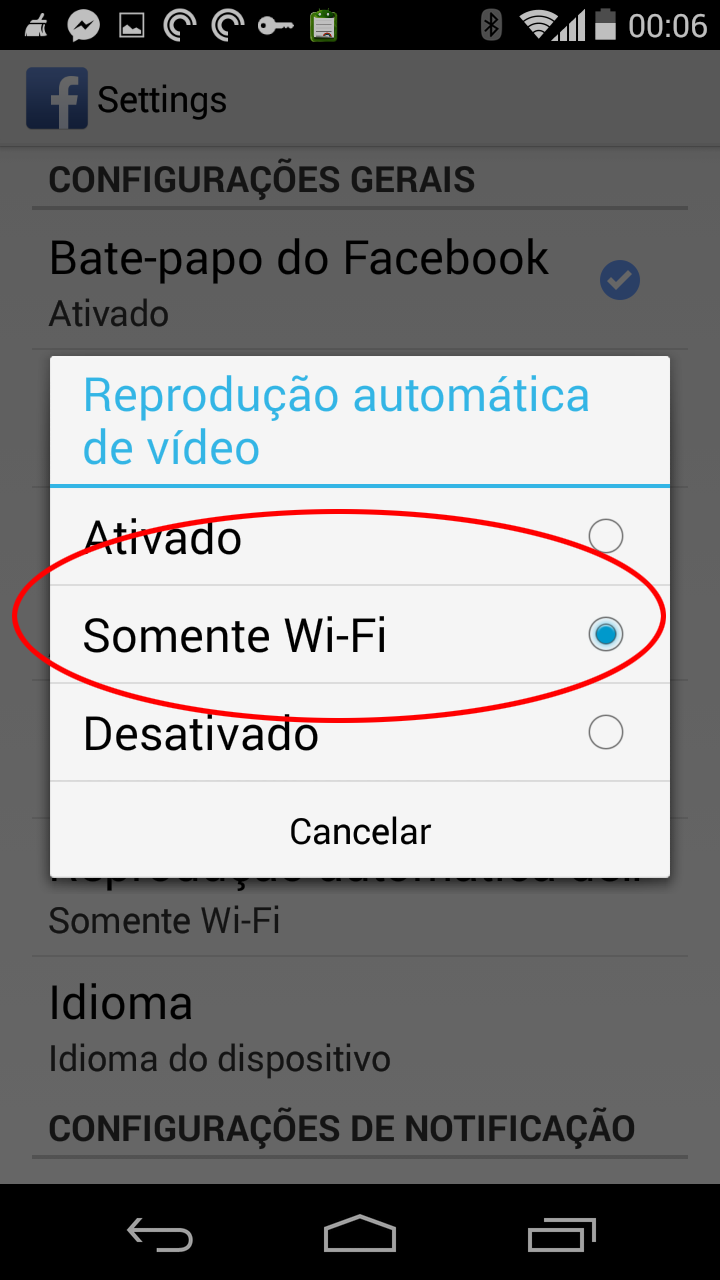
Isso irá garantir que se você estiver conectado a internet móvel os vídeos postados na sua timeline não comecem a ser executados automaticamente. Se você não usa o facebook 24 horas por dia aumente a opção “Intervalo de atualização” para 2 horas ou mais. - Para otimizar o WhatsApp vá em “configurações” -> “opções de conversa” ->
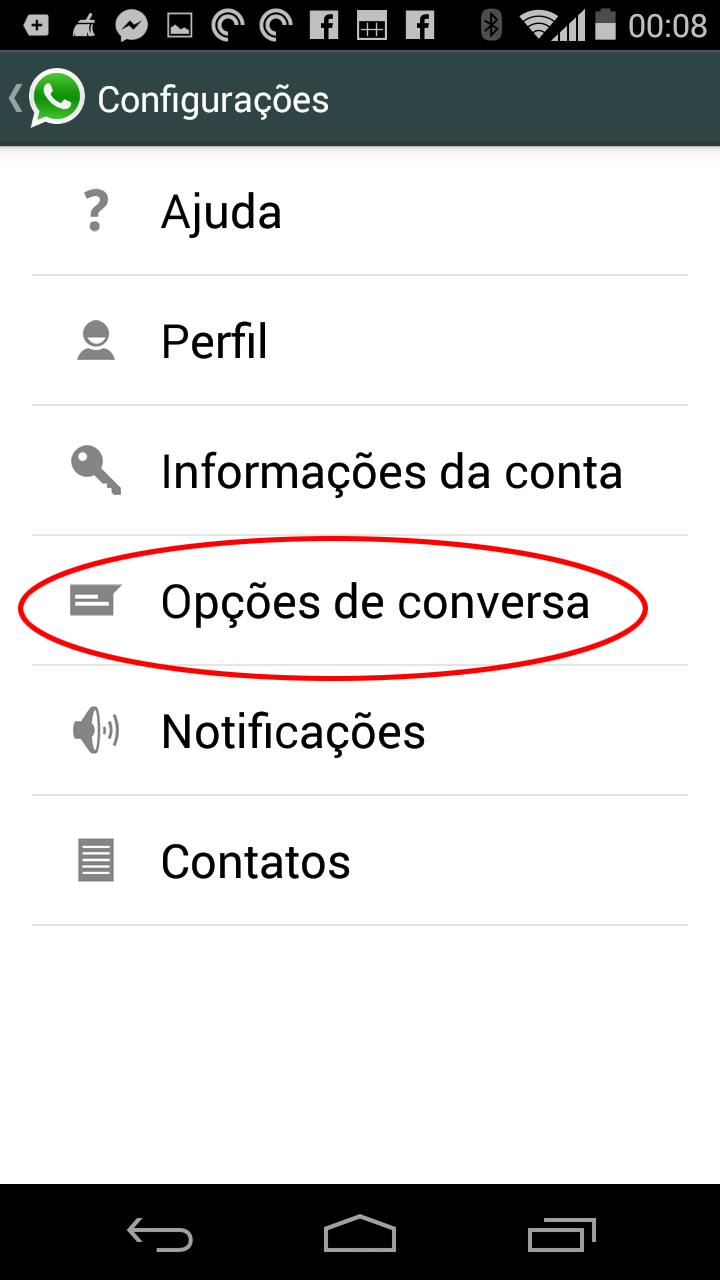
“Download Automático de Mídia”

e em “Quando utilizar rede de dados” escolha “sem mídia”.Em “Quando conectado ao WI-FI” escolha “Tudo” e “Em roaming” escolha “Se mídia”.
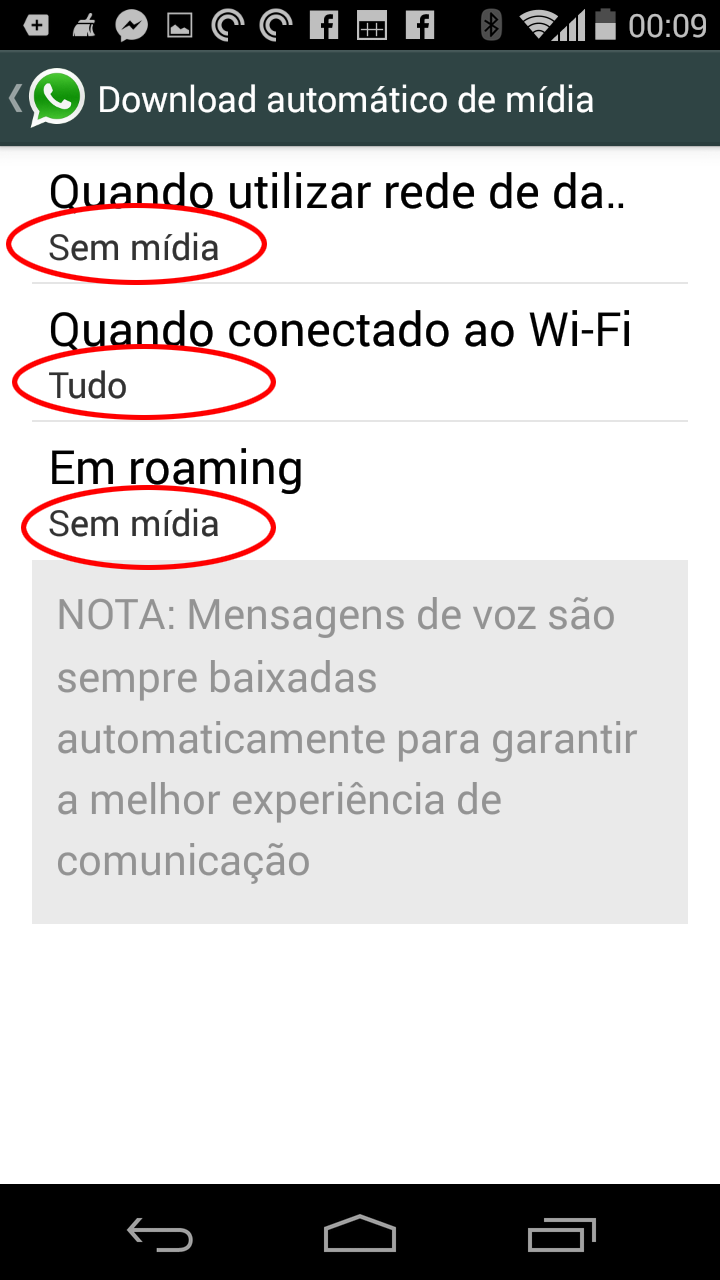
Com estas configurações vocês só irá ver as fotos e os vídeos quando estiver em rede WI-FI. Em conexões de dados só será visto o espaço correspondente a mídia (quando você chegar em uma rede conhecida é só tocar em cada espaço para ver a imagem/vídeo correspondente). Infelizmente as mensagens de voz baixam automaticamente, independente das configurações.
Economizando Banda – Use um firewall
Firewall é um programa que seleciona quais aplicativos devem usar a internet móvel. A maioria necessita de Root no smartphone. Atualmente eu uso (e recomendo) o aplicativo Mobiwol. Ele não precisa de root e é facílimo de configurar.
- Vamos lá. A primeira coisa é fazer com que ele ligue automaticamente junto com o sistema. Coloque “Firewall Status” em On.

- A segunda coisa e configurar as regras “Firewall Rules”. Entrando nesse menu cada aplicativo vai ter em baixo do seu ícone a opção “No Backgroud” e ao lado o símbolo de Rede de Dados e depois o símbolo de WI-FI. Restringir o background significa que você impedirá a aplicação de baixar dados em segundo plano. Acendendo cada luzinha você habilita a usar o 3G/4G e o WI-FI. Regras gerais: Ligue todos os aplicativos no WI-FI, pois assim eles serão atualizados e terão como acessar suas redes. Deixe todos com conexão em Background a não ser que seja um aplicativo que consome muito mas não é necessário (como jogos) e DEIXE TODOS OS APLICATIVOS SEM CONEXÃO 3G/4G. Conforme for usando vá liberando aos poucos, um por um. Não caia na tentação de ligar os aplicativos de sistema e alguns que você gosta, pois se você estiver sem rede eles funcionam do mesmo modo.

- Em firewall Settings ligue “Auto Start on Reboot” (ligar ao reiniciar), em “New Application” deixe em “Block”, assim todo programa novo que for instalado vai estar bloqueado, ai você irá nas regras e realizará as opções dele individualmente.
O restante das opções deixe no padrão. Esse aplicativo irá economizar 90% de sua banda de internet. Não fique com pena, nenhum aplicativo que você não conheça precisa de internet pra funcionar, nem mesmo os de sistema.
Controle sua conexão
Mesmo como o firewall configurado, existem momentos em que você está com o celular guardado e por este motivo não é interessante deixar ele conectado. Existe um menu dentro de “configurações” onde você desliga a internet, mais é um caminho longo pra chegar nele. É interessante colocar em sua tela inicial um widget que faz esse serviço pra você. Existem vários disponíveis na PlayStore, uns pagos outros gratuitos. Recomendo que use um que impeça os aplicativos de conectarem na internet por conta própria, vejam na descrição do widgets se ele tem esta funcionalidade. Em meu celular uso o “Data ON-OFF”.
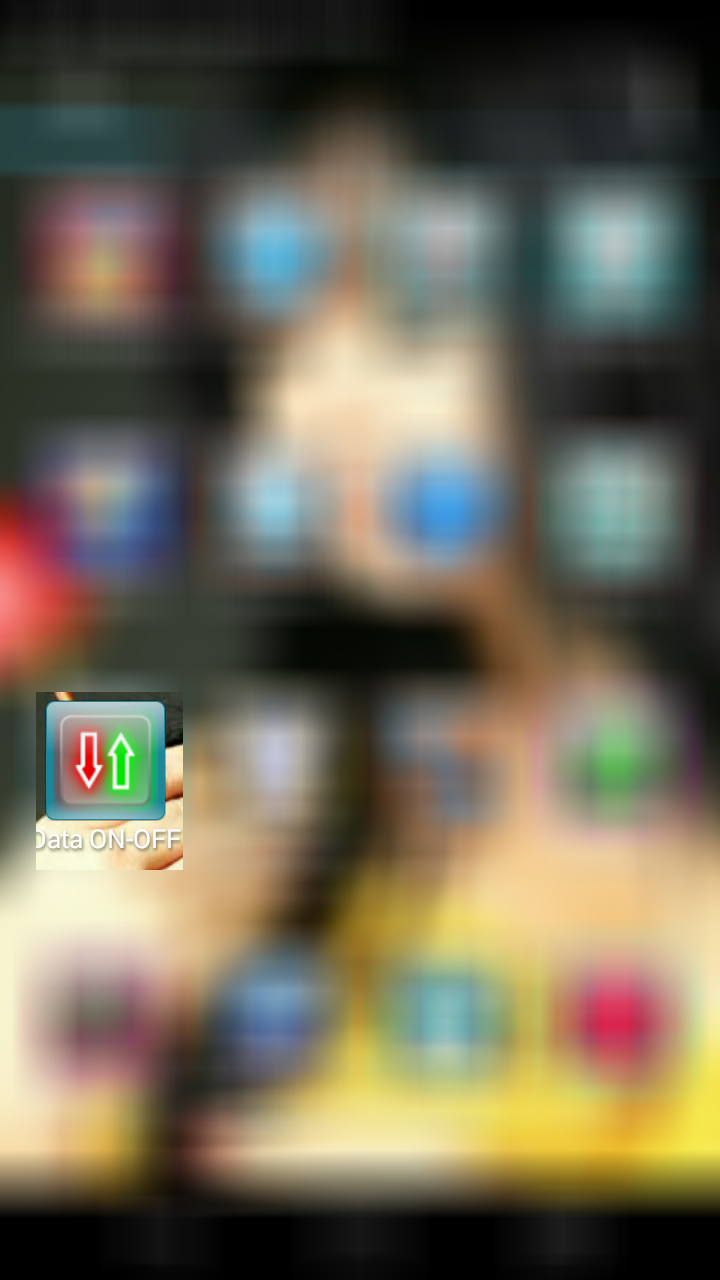
Então pra finalizar vamos recapitular as dicas do artigo:
- Procure fazer tudo dentro do WI-FI, use o 3G/4G só em caso de estar afastado destas redes.
- Use um firewall, e configure ele para que SOMENTE os programas que PRECISAM de internet tenham acesso a rede móvel (WhatsApp, Facebook, seu navegador de internet, Skype, programa de e-mail e algum outro comunicador imprescindível).
- Configure apps permitidos a usarem ao mínimo sua banda, cancele o download de vídeos e de fotos. Veja as fotos individualmente ao entrar em cada um deles.
- Use um widget que ligue e desligue a rede móvel em sua tela inicial, de preferência um que grave suas preferências e impeça que aplicativos intrometidos liguem ou desliguem sua conexão por conta própria.
Qualquer dúvida usem o espaço para comentários.












Olá boas dicas, mais tive um problema é queria pedir sua ajuda.
No Mobiwoll eu deixei o navegador livre com acesso. mais tem algum programa fundamental que tá bloqueado. porque com ele ligado não consigo acessar a Internet de dados pode me dá uma ajuda quais os principais que devo deixa ligados para acessar Internet de dados no Android?
obrigado
Não tem como saber qual programa está bloqueando sua internet pois cada celular é um caso à parte. O que deves fazer então é liberar a maioria dos programas e quando ver que a internet está funcionando nos navegadores, ai sim ir bloqueando um por um até chegar ao que deve ficar ligado. Isso é um pouco trabalhoso, mais só é necessário ser realizado uma vez.